Canon LV-8320 Bedienungsanleitung Seite 1
Stöbern Sie online oder laden Sie Bedienungsanleitung nach Projektoren Canon LV-8320 herunter. Canon LV-8320 Benutzerhandbuch Benutzerhandbuch
- Seite / 81
- Inhaltsverzeichnis
- LESEZEICHEN
- Bedienungsanleitung 1
- Besonderheiten und Design 2
- 3
- 4
- 5
- Einhaltungen 9
- 10
- Vorderseite 10
- 11
- 12
- 13
- 14
- Installation 15
- Grundlegende Bedienung 20
- 23
- 29
- 29
- 30
- VIDEO-Eingang 38
- Einstellung 46
- 60
- 62
- 63
- 64
- 70
- LAN1/LAN2/LAN3 70
- 71
- 72
- 72
- 73
- 75
- 76
- Für Deckenmontage 77
- 78
- 79
- 79
- 80
- CANON U.S.A. INC 81
Inhaltsverzeichnis
MULTIMEDIA-PROJEKTORBedienungsanleitung
10① ② ③ ④ Blockieren
11⑥ Schließen Sie an dieser Buchse das S-VIDEO-Ausgabesignal von V
12①②③④⑤⑥⑦⑧⑨⑨ Leuchtet gelb, wenn die Projektorlampe das Ende i
13Halten Sie für einen sicheren Betrieb die folgenden Vorsichtsmaßnahmen ein:– Setzen Sie die
14Halten Sie für einen sicheren Betrieb die folgenden Vorsichtsmaßnahmen ein:● Verwenden Sie zwei (2)
15Für die Positionierung des Projektors wird auf die nachstehende Abbildung
16Installation• VGA-Kabel (Mini-D-Sub 15-polig) *• Audiokabel• HDMI-DVI-Kabel(*Ein Kabel wird mit
Installation17Installation• Video und Audiokabel (RCA x 3) • S-VIDEO-Kabel • Audiokabel (stereo)
18Installation • Wenn der Anschluss AUDIO OUT belegt ist, wird der Projektorlautsprecher ausge
Installation19InstallationDIE NETZSTECKDOSE MUSS SICH IN DER NÄHE BEFINDEN UND LEICHT ZUGÄNGLICH SEIN.Der Projektor ist für
2Besonderheiten und DesignDieser Multimedia-Projektor wurde mit modernster Technologie hergestellt, die eine gute Tragbarkeit, eine lange Lebensdauer
20Die Vorbereitungsanzeige erlischt nach 30 Sekunden.(Weitere Informationen zum Lampenkontrollstatus finden Sie auf Seite 56).
21Grundlegende BedienungDer PIN-Code ist ein Sicherheitscode mit einer persönlichen Identikationsnummer, so dass nur eine Person
22Grundlegende Bedienung
Grundlegende Bedienung23Grundlegende BedienungDer Projektor kann über das Bildschirmmenü eingestellt werden. Das Menü hat
24Grundlegende BedienungFür Einzelheiten zu den Funktionen wird auf den Abschnitt "Menüstruktur" auf den Seiten 70-72 verwiesen.①
Grundlegende Bedienung25Grundlegende BedienungDreht den Zoom-Stellring, zum Hineinzoomen und Herauszoomen.Dreht den Scharfeinstellring , um die Schärf
26Grundlegende BedienungToneinstellung12Drücken Sie die MENU-Taste zum Anzeigen des Bildschirmmenüs. Verwenden Sie die Zeigertasten ▲▼, um die Option
Grundlegende Bedienung27Grundlegende BedienungFür gewisse häufig verwendete Operationen ist es einfacher, die Fernbedienung
28Grundlegende BedienungDrücken Sie die KEIN BILD-Taste der Fernbedienung, um die Bildwiedergabe auszublenden. Drücken Sie für die Rückkehr
Grundlegende Bedienung29Wählen Sie entweder oder , indem Sie die Taste COMPUTER 1 oder COMPUTER 2 auf der
3Die Firmen- und Produktbezeichnungen in dieser Anleitung sind Warenzeichen bzw. eingetragene Warenzeichen des entsprech
30Dieser Projektor stellt sich mithilfe seines Multi-Scan-Systems und der Funktion Auto PC
31Die Funktion Auto PC-Anpassung dient der automatischen konformen Abstimmung von
32Es gibt jedoch einige Computer, die spezielle Signalformate verwenden, die sich mit dem Multi
33• kann nicht ausgewählt werden, wenn im PC-Systemmenü 480i, 575i, , , , 1035
34IMAGE-TasteHoher Kontrast
35Drücken Sie die MENU-Taste zum Anzeigen des Bildschirmmenüs. Verwenden Sie die Zeigerta
36Drücken Sie die MENU-Taste zum Anzeigen des Bildschirmmenüs. Verwenden Sie die Zeigertasten ▲▼, u
37Wählen Sie . Das Bildschirmmenü wird ausgeblendet und das Fenster erscheint.
38VIDEO-EingangWählen Sie VIDEO oder durch Drücken derINPUT-Taste oberen Bedienfeld, oder derVIDEO-oder S-VIDEO-Taste auf der Fernbedienung.Si
39VIDEO-EingangVIDEO-Eingang oder durch Drücken der Taste COMPONENT oder COMPUTER 1 auf der Fernbedienung ausw
4
40VIDEO-Eingang12AutoDer Projektor erfasst das anlie
VIDEO-Eingang41VIDEO-EingangIMAGE-TasteHoher Kontrast
42VIDEO-Eingang12KontrastDrücken Sie die Zeigertaste ◄ zur Verringerung und die Zeigertaste ► zur Erhöhung des Kontrasts (Einstellbereich
VIDEO-Eingang43VIDEO-EingangDas Bildschirmrauschen lässt sich reduzieren. Wählen Sie eine der folgenden Möglichkeiten für eine verb
44VIDEO-EingangDieser Projektor ist mit einer Bildformatfunktion ausgerüstet, mit welcher ein gewünschtes Bildforma
VIDEO-Eingang45VIDEO-EingangDiese Funktion wird verwendet, um die Trapezkorrektur bei dem projizierten Bild einzustellen. Verwenden Sie
46EinstellungDrücken Sie die MENU-Taste zum Anzeigen des Bildschirmmenüs. Verwenden Sie die Zeigertasten ▲▼, um Einstellung auszuwähle
47EinstellungEinstellung• Wenn die läuft, stoppt die , wenn die Tasten MENU oder POWER gedrückt werden. Wenn die
48EinstellungMit dieser Funktion kann eingestellt werden, ob bestimmte Anzeigen auf dem Bildschirm eingeblendet werden sollen.Ein ...
Einstellung49EinstellungMit dieser Funktion wird das gerade projizierte Bild aufgezeichnet, um es dann als Anzeige beim Starten
5Lesen Sie vor der Inbetriebnahme dieses Gerätes alle Sicherheits- und Bedienungsanweisungen sorgfälti
50EinstellungVerwenden Sie die Zeigertasten ▲▼ zur Eingabe einer Zahl. Drücken Sie dann die Zeigertasten ◄►, um die Zahl f
Einstellung51EinstellungHDMIHDMIDer Anschluss COMPUTER IN 2/MONITOR OUT auf der Rückseite des Projektors kann zwischen Computereingang und Mo
52EinstellungBild in BildBild in BildWählen Sie den Modus Bild in Bild unter B in B, und Aus.Modus Gibt die Bilder von Bild 1
Einstellung53EinstellungVerbleibende Zeit bis zum Ausschalten der Lampe.Zum Senken des Stromverbrauchs und zum Verlängern de
54EinstellungDiese Funktion ist verfügbar, wenn der Projektor über ein Netzwerk betrieben wird. ... Versorgt die Netzwerkfunkti
Einstellung55EinstellungUntertitelUntertitelUntertitel sind eine lesbare Version des Tons der Sendung und liefern über die Bildanzeige weitere Informa
56EinstellungDieser Projektor bietet zwei unterschiedliche Fernbedienungscodes: den ab Werk eingestellten ursprünglichen Code () u
Einstellung57EinstellungMit dieser Funktion können unbefugte Personen von
58EinstellungVerwenden Sie die Zeigertasten ▲▼ zur Eingabe einer Zahl. Drücken Sie dann die Zeigertasten ◄ ►, um die Zahl
Einstellung59EinstellungWählen Sie die Drehzahl der Kühlgebläse entsprechend der Seehöhe, in welcher Sie den Projektor verwenden, aus den folgenden Op
6Sollten die folgenden Situationen auftreten, schalten Sie sofort die Stromversorgung aus, trennen Sie den Projektor von
60EinstellungMit dieser Funktion werden alle Einstellungen, außer Benutzerlogo, , ,
Einstellung61Das Menü Information wird verwendet, um den Status des projizierten Bildsignals und den Betriebsstat
62Die WARNING-Anzeige zeigt den Zustand der Funktion zum Schutz des Projektors an. Überprüfen Sie den Status der WARNING- und POWER-Anzeigen und nehme
63
64Ziehen Sie vor dem Reinigen das Netzkabel heraus.Verwenden Sie zum Reinigen des
65Wenn die Projektionslampe des Projektors das Ende ihrer Nutzungsdauer erreicht, erscheint das Symbol Lampe
66In diesem Projektor wird eine Hochdrucklampe verwendet, deshalb muss die Lampe sorgfältig behandelt werden. Bei einer falschen
67Überprüfen Sie bei einem auftretenden Problem zuerst, ob Sie die Störung anhand der nachstehenden Fehlersuchtabelle beheben kön
68AnhangKein Bild – Überprüfen Sie die Anschlüsse zwischen dem Computer oder dem Videogerät und dem Projektor. Siehe Seiten 16-18.– Überprüfen Sie,
Anhang69Anhang– Überprüfen Sie -Menü oder -Menü und passen Sie diese an. Siehe Seiten 31-
7– Entfernen Sie die Batterien, wenn diese verbraucht sind oder über einen längeren Zeitraum nicht genutz
70AnhangLautstärkeStumm Ein/AusTon0-63ANALOG PCCOMPONENTANALOG PCEingangVIDEOS-VIDEOCOMPUTER 1CO
Anhang71Anhang0–630–63AusKontrastHelligkeitFarbeFarbtonRotGrünBlauSchärfeResetSpeichernGammaProgr
72Anhang• • • grün • • • rot • • • aus• • • blinkt grün Erreicht die Projektorlampe das Ende
Anhang73AnhangGrundsätzlich nimmt dieser Projektor alle Signale von Computern an, die Signale mit den untenstehenden
74Anhang• Änderungen der Spezifikationen ohne Vorankündigung vorbehalten.• Je nach Ihren Computereinstellungen können die digitalen Signal
Anhang75AnhangProjektor-Typ MultimediaprojektorAbmessungen (B x H x T) 350,0 mm x 97,0 mm x 276,9 mm (Überstehende
76Anhang Modell-Nr. LV-CA32 LV-RC04 LV-CL16 LV-CL18
Anhang77AnhangDieser Projektor entspricht dem Standard PJLink Standard Class 1 der JBMIA (Japan Business Machine and Information System Industries Ass
78Anhang51234109 6781514131112Rot/Cr EingangMasse (Horiz.sync
Anhang79AnhangBringen Sie das nachstehende Schild (mitgeliefert) an einer gut sichtbaren Stelle am Projektorgehäuse an, falls der Proje
8Die Öffnungen im Gehäuse dienen der Belüftung. Um störungsfreien Betrieb zu gewährleisten und um den Projektor vor Überhitzung
80AnhangEinheit: mmSchraubenlöcher für die Deckenmon-tageSchraubentyp: M4Tiefe: 12,067,9 212,4 216,5 350176,3 79,7 254,4 256,0 91,4 109,
Anhang1 CANON INC. 30-2, Shimomaruko 3-chome, Ohta-ku, Tokyo 146-8501, Japan U.S.A. CANON U.S.A. INC. One Canon Plaza, Lake Success, NY 11042-1198,
9EinhaltungenDas mitgelieferte Netzkabel dieses Projektors erfüllt die Verwendungsanforderungen des Landes, in dem das Gerät gek
Weitere Dokumente für Projektoren Canon LV-8320

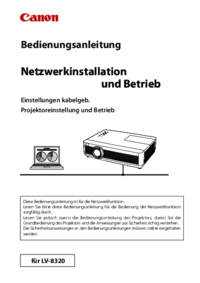








 (144 Seiten)
(144 Seiten) (2 Seiten)
(2 Seiten)







Kommentare zu diesen Handbüchern